Mac Pro是否處於默認分辨率? 如果是這樣,則可能是1440 x900。這可能在高DPI模式下運行。 但是,您獲得的文本足夠清晰,大到可以閱讀。
這種分辨率可能不適用於其他應用程序。 您可能必須更改分辨率。 因此,您必須知道 如何在Mac上更改分辨率.
為什麼要知道如何在Mac上更改分辨率有多種原因。 並非所有應用程序都僅與一種分辨率兼容。 因此,如果您使用的是默認分辨率,則會發現顯示的內容與您使用的應用不一致。
儘管可以更改每個應用程序上的顯示,但這將花費很多時間。 您需要的是在Mac上更改分辨率的簡便方法。 這是您執行此操作的三種簡單方法。
Contents: 第1部分。在Mac上更改視頻的分辨率的3種簡便方法第2部分。獎金:保持Mac處於良好的工作狀態 部分3。 結論
人們還閱讀:如何在Mac上調整圖像大小?如何在Mac上錄製視頻(加上頂級第三方應用程序)
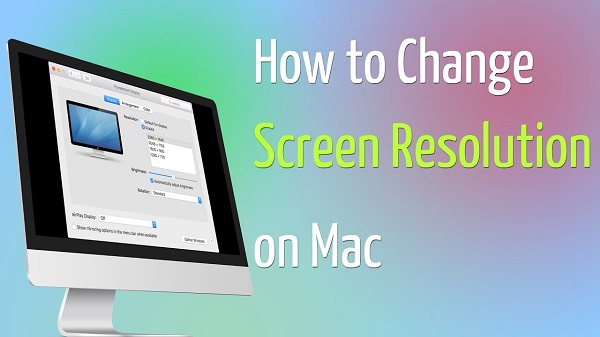
第1部分。在Mac上更改視頻的分辨率的3種簡便方法
選項1。 使用SwitchResX充分利用Mac屏幕
如果要在Mac上更改分辨率的簡便方法,可以查看SwitchResX。 這是一個付費應用程序,可以使您更輕鬆。 您將能夠立即在Mac上更改分辨率。 以下是使用它的步驟,以便您知道如何在Mac上更改分辨率。
- 在Mac上下載並安裝該應用。 安裝完成後,您將在 系統偏好設定.
- 打開系統首選項。
- 單擊應用程序左側菜單上的“應用程序”。
- 選中“監視器應用程序”旁邊的框。
- 添加 Final Cut Pro中 到其受監視的應用程序列表。 這樣,啟動應用後,分辨率會自動調整。 單擊應用程序底部的+按鈕。 再次單擊應用程序,然後選擇Final Cut Pro。
- 點擊 創建新的展示台 領域。 您將獲得“新顯示集”窗口。
- 在“名稱”字段中鍵入Final Cut ProX。
- 通過在“分辨率”字段中選擇最高的DPI設置來提高分辨率。
- 單擊“確定”按鈕。
- 轉到文件並保存設置。
- 單擊左側面板菜單上的關於SwitchResX。
- 點擊 退出守護程序 按鈕。 您將在窗口下方找到此按鈕。
- 再次單擊按鈕啟動守護程序。
通過上述步驟,您可以自動啟動Final Cut ProX。 分辨率也會自動更改。 這意味著您每次使用某個應用程序時都會獲得所需的分辨率。
選項2。 手動執行
步驟1.打開顯示窗口
移至下面的擴展塢面板,然後單擊系統偏好設置。 轉到硬件部分,然後單擊 顯示器。 這將打開“顯示”窗口。
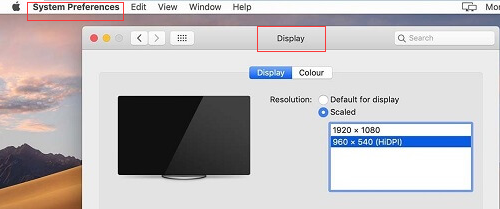
步驟2.選擇您的首選分辨率
單擊縮放並選擇您的 首選分辨率 從列表中。 選擇首選選項後,分辨率將自動更改。 請記住,您可以讓Mac決定最佳分辨率。 當您選擇 單擊最佳顯示.
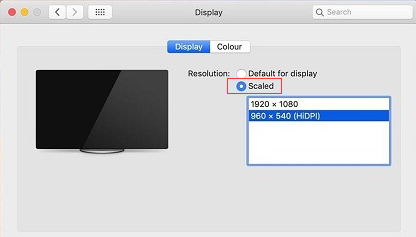
步驟3.允許顯示AirPlay圖標
單擊菜單欄中顯示鏡像選項旁邊的框(如果可用)。 您會在窗口底部找到此框。 它允許將AirPlay圖標顯示在上方的菜單欄中。 這樣,您可以連接任何與鏡像兼容的Apple電視。
![]()
這是打開“顯示”窗口的另一種方法:
將光標拖到屏幕的右上角。 點擊 聚光燈圖標。 打開後,您可以輸入Display。 按Enter打開“顯示”窗口。
選項#3。 使用解析器應用
這是您的另一個選擇。 考慮使用Resolutionator應用程序。 因為您不必花太多時間瀏覽它,所以可以節省一些時間。 它省去了單擊系統偏好設置以及其他選項卡和位置的麻煩。
- 退房 應用程序。
- 在Mac上下載並安裝該應用。
- 使用菜單欄 改變分辨率。 您將獲得一個易於瀏覽的菜單欄。 只需向下滾動並選擇您的首選選項。
- 使用鍵盤分配首選的熱鍵。 這是您更改分辨率顯示的另一個選項。 使用這種方法,您將獲得一個彈出面板,您可以在其中切換分辨率。 從那裡,您可以輕鬆更改分辨率。 使用這個特定的應用程序很容易。
類型:
如何檢查屏幕分辨率?
第2部分。獎金:保持Mac處於良好的工作狀態
可以在Mac上更改分辨率。 如果您選擇通過下載應用程序自動完成此操作,則必須確保Mac正常運行。 說實話,您需要確保Mac始終運行良好。 不僅僅是改變分辨率,您還需要Mac正常運行。
一種優化Mac的簡單方法是利用 PowerMyMac。 該軟件可以保護您的Mac,因此您可以使用更多可以幫助您完成諸如更改顯示分辨率之類的任務的應用程序。 PowerMyMac可以通過清潔和維護Mac使其保持良好的工作狀態。
啟動PowerMyMac後,您可以查看CPU,內存和磁盤的狀況。 無需導航到某些文件夾即可將其檢出。 它可以自動 清理您的Mac。 只需單擊一下,您的Mac就乾淨了。 您不必花一天時間清理Mac。 PowerMyMac可以為您做到這一點,並且易於使用,因此您可以隨時清潔Mac。
PowerMyMac的卸載程序模塊可以輕鬆卸載應用程序,以使Mac處於良好的工作狀態。 您也不必擔心找到不再需要的應用程序。 PowerMyMac將找到這些應用程序並為您卸載它們。 該模塊負責保護Mac中存儲的信息的私密性。 這一點很重要,尤其是在您始終下載應用程序的情況下。 一覽無餘,您可以了解PowerMyMac如何很好地照顧Mac。 因此,如果您正在認真考慮下載應用程序以幫助您在Mac上更改分辨率,那麼請繼續。 使用PowerMyMac,您可以確保Mac始終處於工作狀態。 有關PowerMyMac的更多信息,請單擊 查看更多.
部分3。 結論
上面提到的選項可幫助您在Mac上更改分辨率。 即使您選擇下載應用程序,也不必擔心PowerMyMac會使Mac過度工作。
您知道如何在Mac上更改分辨率嗎? 您會考慮使用哪個選項? 與我們的讀者分享您的想法。



